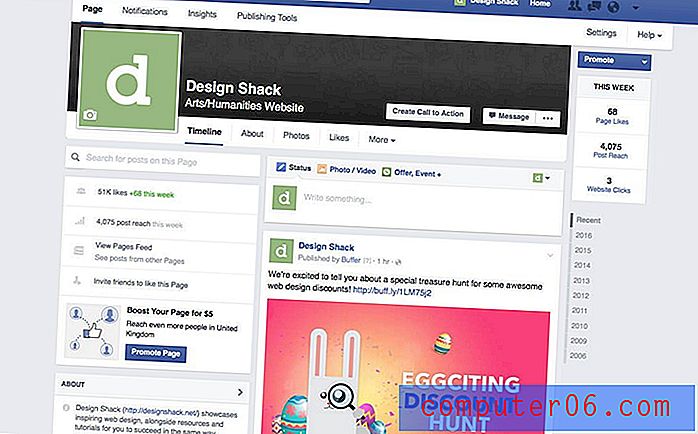VideoScribe Review
4, 5 od 5
Stvaranje videa s dasaka brijeg je povjetarac cijena
3, 5 od 5
Pošteno za profesionalce, ali ne toliko za hobiste Jednostavnost korištenja
5 od 5
Čisto, elegantno sučelje s potrebnim alatima podrška
4, 5 od 5
Forumi, vodiči i brzi odgovor e-poštom
Brzi sažetak
VideoScribe je intuitivan alat za stvaranje animacija na ploči i video zapisa s objašnjenjima. Možete napraviti videozapis koji izgleda kao da se crta ručno bez znanja o animaciji. Ovaj je stil poznat i kao video zapis "objašnjavača" i postaje sve popularniji u marketinške i obrazovne svrhe. Softver sam testirao stvorivši kratak video zapis o uobičajenoj dječjoj priči i bio sam u mogućnosti koristiti gotovo sve značajke bez prethodnog iskustva. VideoScribe je najbolji softver za video animaciju za većinu ljudi.
Ako ste zainteresirani za stvaranje animacije za svoju poslovnu web stranicu, oglas ili videozapis u obrazovne svrhe, ovaj softver je vrijedno upotrebe. Sadrži besplatnu biblioteku slika i zvukova, a sve što vam treba je nadohvat ruke. Softver možete preuzeti na onoliko računala koliko vam treba (iako se može koristiti samo na jednom odjednom), a ima podršku u oblaku za pristup projektima na poslu ili kod kuće.
Nabavite VideoScribe
Što mi se sviđa
- Korisničko sučelje je čisto i nezagađeno
- Program je jednostavan za naučiti i koristiti
- Osnovna biblioteka slika je prilično opsežna
- Velika besplatna biblioteka zvuka
- Uvoz prilagođenih medija u više formata
- Razne mogućnosti izvoza
- Funkcija prenosa glasa je glomazna
- Mnoge grafike zahtijevaju dodatnu naknadu za upotrebu
VideoScribe
Ukupna ocjena: 4, 3 od 5 Windows / Mac, 14 USD mjesečno (plaća se godišnje) Kupi odmahBrza navigacija
// Zašto mi vjerovati?
// VideoScribe FAQs
// Je li VideoScribe siguran?
// Kako radi?
// VideoScribe Review: Značajke i Moji rezultati testiranja
// Razlozi iza moje recenzije i ocjene
// Alternativa VideoScribe
// Zaključak
Zašto mi vjerovati?
Zovem se Nicole Pav i prije svega sam potrošač, baš kao i vi. Razumijem frustriranost čitanja opisa tvrtke vlastitog proizvoda i učenje gotovo ništa o tome kako će softver zapravo raditi.
Znati što se zapravo nalazi u kutiji bez da je sami otvorite trebalo bi biti jednostavno i bezbolno. Umjesto toga, to je često zbunjujuće i dugotrajno. Zato će moje recenzije uvijek biti 100% zasnovane na osobnom iskustvu i napisane tako da brzo možete saznati je li neki proizvod za vas.
Između mog amaterskog umjetničkog hobija i različitih projekata koje sam završio eksperimentirao sam s desetak različitih softverskih programa koji nude usluge video animacije. Od složenih plaćenih programa do preuzimanja otvorenog koda, razumijem što znači naučiti program ispočetka. Proveo sam nekoliko dana eksperimentirajući sa VideoScribe kako bih mogao pružiti izvještaj iz prve ruke s jasnim jezikom i detaljima. Sparkol ili bilo koja druga tvrtka ne podržavaju recenziju VideoScribe-a, tako da možete vjerovati da će ova recenzija biti potpuno nepristrana.
Ako vam treba još dokaza da sam osobno proveo vrijeme s ovim programom, evo snimka zaslona e-pošte s potvrdom mog računa:

Čak sam kontaktirao njihov tim za podršku i postavio sam jednostavno pitanje kako bih saznao više o programu i vidio koliko dobro on funkcionira. Snimke ekrana s te razmjene dostupne su u odjeljku "Razlozi iza mog pregleda i ocjena" u nastavku.
Često postavljana pitanja o VideoScribe-u
Što je VideoScribe?
Riječ je o programu koji je razvio Sparkol koji pomaže korisnicima u stvaranju animacija i video zapisa na raznim pločama. Ti videozapisi obično sadrže voiceover koji objašnjava priču, proizvod ili ideju popraćen slikama za koje se čini da se crtaju na ekranu kako video napreduje.
Ovaj stil postaje sve poznatiji po visokoj stopi angažmana gledatelja i smatra se izuzetno učinkovitim u marketinškim i obrazovnim industrijama.
Glavne prednosti VideoScribea:
- To vam pomaže da napravite animirane videozapise s malo ili nikakvog iskustva.
- Stil bijele ploče sve je popularniji i relevantniji.
- Knjižnica zaliha zvuka i slika znači da ne morate sami kreirati vlastiti sadržaj.
- Možete izvoziti u nekoliko različitih formata na više platformi.
Je li VideoScribe besplatan?
Ne, VideoScribe nije besplatni softver. Program možete isprobati 7 dana bez naknade i bez pružanja kreditne kartice, ali mogućnosti izvoza bit će ograničene na Youtube, Facebook i Powerpoint, a svaki će videozapis imati vodeni žig.
Koliko košta VideoScribe?
Ako se odlučite za kupovinu softvera, možete platiti 168 USD za godinu dana pristupa ili 35 USD mjesečno i raskinuti ili nastaviti ugovor u bilo kojem trenutku. Možete platiti i jednokratnu naknadu za licencu u iznosu od 800 USD, ali to nije isplativo ako softver ne namjeravate koristiti kontinuirano više od 4 godine.
Oni nude obrazovanje, neprofitne organizacije i višestruke popuste na licence.
Je li VideoScribe siguran?
Da, ovaj je program potpuno siguran. Instalira se neprimjetno i samo komunicira s vašim računalom za izvoz ili uvoz datoteka koje odaberete. Ne sadrži nikakav zlonamjerni softver, a dolazi od poznate tvrtke zvane Sparkol, koja se nalazi u Velikoj Britaniji (izvor: CompaniesHouse.gov.uk)
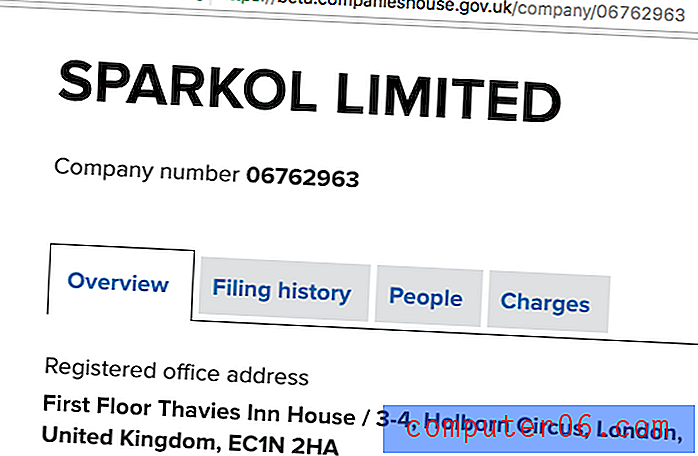
Ako želite izvoziti na Youtube ili Facebook, morat ćete povezati te račune, ali ta se dopuštenja mogu opozvati kad god želite. VideoScribe ne može ništa učiniti putem vašeg računa bez vašeg izričite dozvole.
Kako radi?
VideoScribe ima iznenađujuće jednostavan uređivač za snažan alat kao što se pokazalo. Kao što možete vidjeti na slici, uređivač je razbijen na glavno područje platna s vremenskom trakom duž dna i alatnom trakom uz vrh.
Otkrio sam da je izrada videozapisa bila bezbolna i laka za kretanje. Pomoću alatne trake možete dodati tekst, sliku ili grafikon sadržaja vašem videozapisu. Međutim, morat ćete pričekati dok ne završite kako biste dodali audio i video zapise.
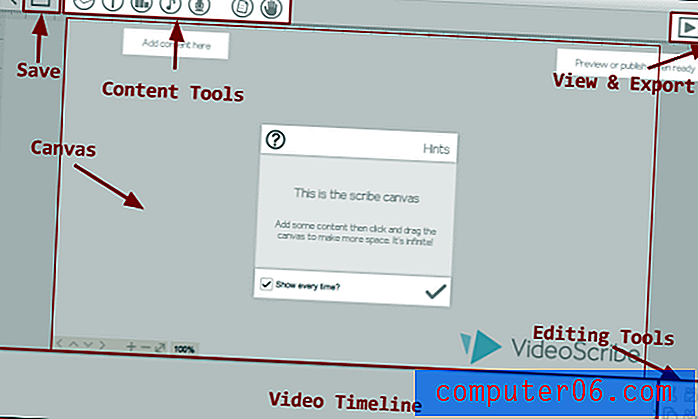
Kada završite sa stvaranjem, možete ga izvesti kao video datoteku ili uploadati na Youtube, Facebook ili Powerpoint. Videozapisi eksportirani tijekom probnog razdoblja bit će vodeni žigovi i ne mogu se izvesti kao datoteke.
Primjeri animacije
Ako tražite inspiraciju ili primjer onoga što VideoScribe može učiniti, evo nekoliko primjera:
"Fly the Plane" je videozapis za sastanak dioničara koji koristi mnoge prilagođene grafike, a lijepo je izašao. Definitivno bi bila potrebna određena stručnost za ponovno stvaranje.
U međuvremenu, ovo sveučilište u Velikoj Britaniji koristi VideoScribe za kratki pregled svih njihovih glavnih programa u 60 sekundi. Evo jednog primjera.
Za još više primjera za što se koriste VideoScribes, pogledajte zid Scribe na web lokaciji Sparkol. Ima desetine pažljivo animiranih videa o temama u rasponu od bumeranga do teorije struna.
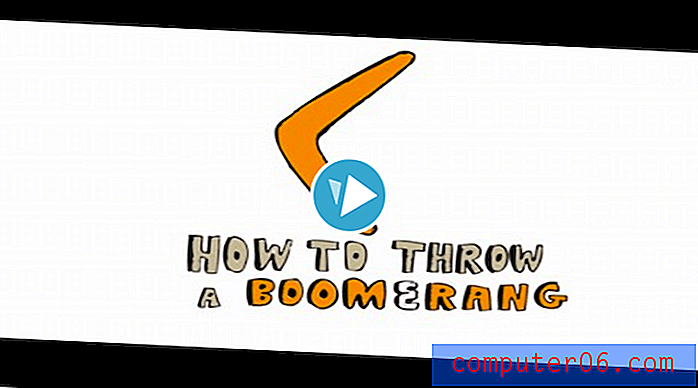
VideoScribe Review: Značajke i moji rezultati testiranja
VideoScribe jedinstven je po tome što može podržati sve funkcije koje biste očekivali bez da žrtvujete korisničko sučelje ili krivulju učenja. Kad sam prvi put otvorio program, zadivilo me koliko je to jednostavno i pogrešno sam pretpostavio da će imati vrlo ograničene aplikacije. Naprotiv, otkrio sam da to može učiniti gotovo sve što očekujem od profesionalnog softvera za animaciju.
Također, imajte na umu da sam testirao VideoScribe na Mac računalu. PC verzija može izgledati ili funkcionirati malo drugačije, kao što je slučaj s mnogim programima na više platformi.
Umetanje medija
Ne možete napraviti animaciju bez slika za animiranje, a VideoScribe pruža prilično opsežnu biblioteku slika sa dionicama za rad. Kategorije se kreću od "strelice" do "vremena".
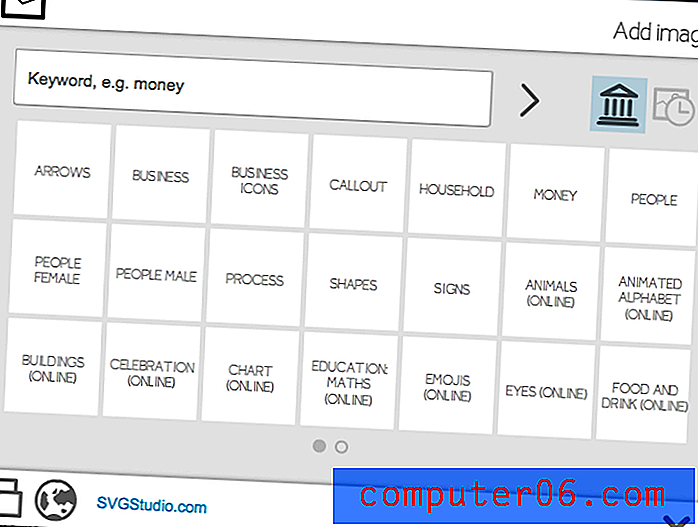
Dostupne su dvije vrste slika: besplatna i plaćena. Besplatne slike mogu se koristiti jednostavno kopijom softvera, dok se plaćene slike moraju kupiti pojedinačno i nisu uključene u cijenu programa. One su označene crvenom vrpcom u pretraživanjima.
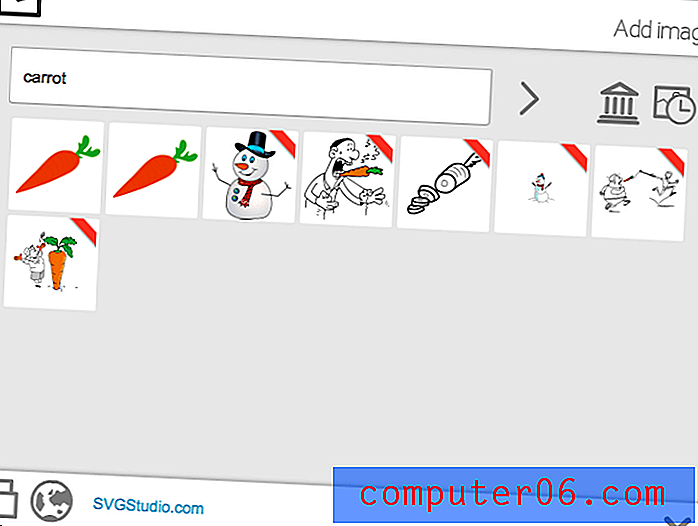
Nakon što odaberete sliku koju želite koristiti, možete je kliknuti da biste je umetnuli u svoj pisar (aka video projekt). Ovo će također otvoriti prozor za prilagodbu. Unutar ovog prozora možete odrediti kako će se vaša slika crtati na zaslonu, urediti nekoliko vizualnih detalja, poput veličine kuta ili četke, i odrediti koliko dugo ostaje vidljiva.
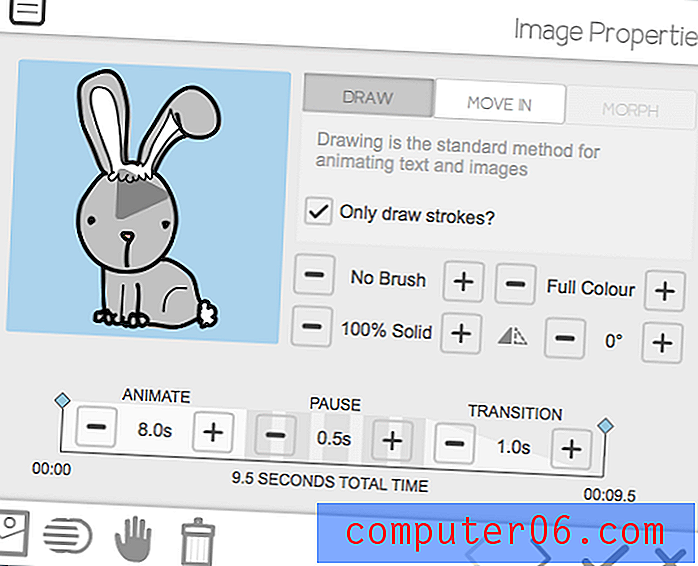
Mogućnost uvoza vlastitih datoteka značajka je koja će biti korisna ako u knjižnici VideoScribe ne možete pronaći nešto što vam se sviđa. Samo kliknite mapu datoteka u donjem lijevom kutu.
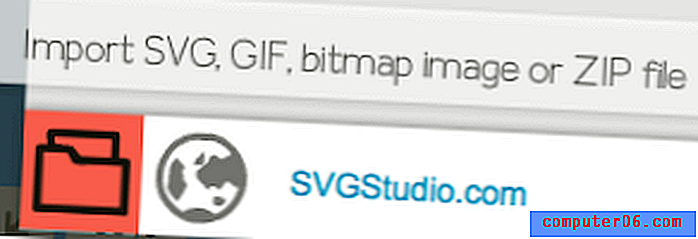
JPEG i PNG su najosnovnija opcija. Te se slike mogu samo „premjestiti“ ili animirati s efektom sličnim otkrivanju detalja o nepoštenoj kartici. Animirani GIF-ovi mogu se dodati u okvir pismonoša, ali nemaju mogućnost crtanja.
Oni će se igrati dok je okvir aktivan ili se može postaviti na beskonačno petlje. SVG datoteke su najkorisnija datoteka. Te će vektorske slike moći podržati puni učinak crtanja kao i svaka slika iz osnovne biblioteke.
Ako na vašem računalu nemate sliku, možete odabrati i uvoz s interneta. Samo pazite da ne koristite sliku zaštićenu autorskim pravima.
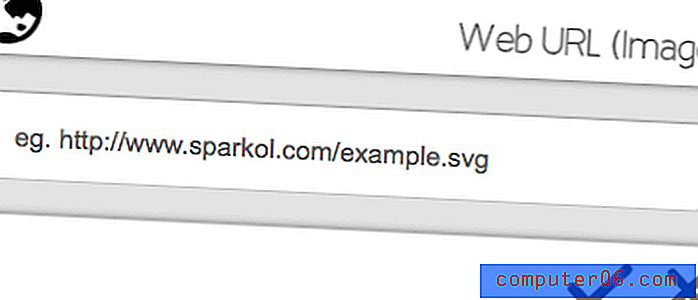
Jedna stvar koja mi se nije svidjela dok sam testirala softver bila je ta što sam često nailazio na pojmove za pretraživanje koji nisu imali besplatnu grafiku ili su bili pogrešno označeni. Na primjer, pretraga "poljoprivrednika" besplatno je proizvela četiri različite grafike terenskih kamiona i sedam plaćenih rezultata s stvarnim poljoprivrednicima ili traktorom. Pretragom hamburgera proizvedenih "salata". Pretraživanje “zatvora” dalo je samo plaćene rezultate, bez besplatnih opcija.
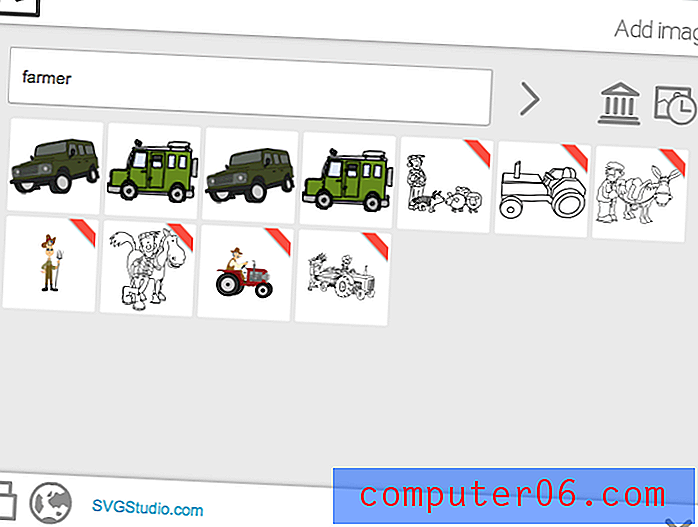
Međutim, sami možete ispraviti te praznine uvozeći besplatnu sliku iz jedne od mnogih SVG baza podataka na web-mjestu, kao što su FlatIcon, VectorPortal ili Vecteezy.
Umetanje teksta
Iako glasovna reprodukcija može pružiti veći dio konteksta slikama u videozapisu, tekst je potreban za projekte u svim razmjerima. Može se koristiti za naslove, metke, bilješke, detalje slike i još mnogo toga. Povećava kvalitetu videozapisa i čini ga privlačnijim.
VideoScribe nudi gotovo svaki font koji biste vidjeli u programu Microsoft Word za upis svog teksta.
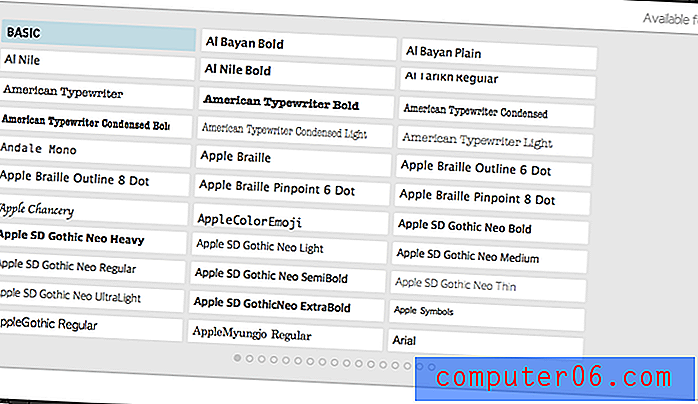
Jedina je mana što je osnovni font unaprijed instaliran, pa će odabir drugog fonta prisiliti da pričekate oko minute dok se preuzme.
Uređivač teksta je vrlo sličan uređivaču za medije. Klikom na gumb za umetanje teksta stvorit ćete mali prozor za unos vašeg sadržaja odabirom fonta na dnu. Jednom kada unesete svoj tekst, prozor će se zatvoriti, ali dvostrukim klikom na vaš novi tekst otvorit ćete složeniji uređivač. Unutar ovog drugog uređivača možete promijeniti animaciju, boju teksta ili pristupiti originalnom mini uređivaču i promijeniti tekst.
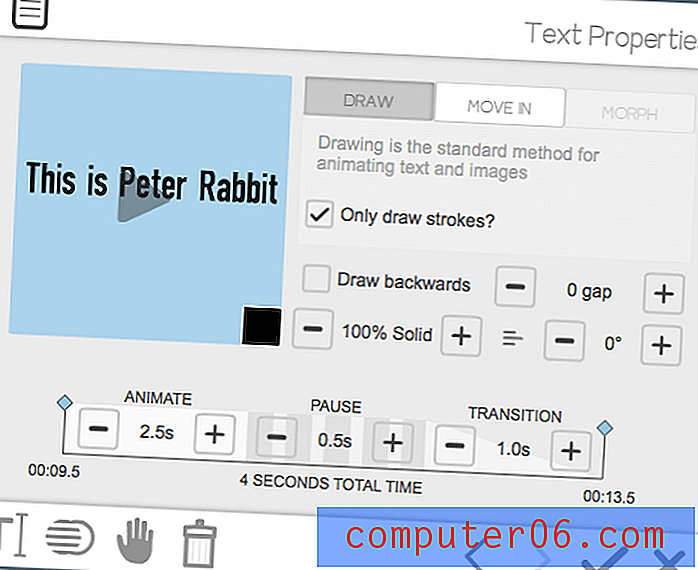
Imajte na umu da promjena veličine teksta ne mijenja oblik teksta onakav kakav bi bio u Wordu ili Powerpoint-u. Umjesto toga, cijela fraza skalira na novu veličinu. To znači da ćete trebati unijeti tekst točno onako kako želite da bude prikazan, zajedno s prijelozima reda i poravnanjem.
Animacija i vremenska linija
Uživao sam radeći s vremenskom trakom VideoScribe. Svaki dio sadržaja, od slike do teksta, predstavljen je kao jedan blok na vremenskoj traci. Možete ih povući i ispustiti kako biste ih preuredili. Redoslijed pojavljivanja na vremenskoj traci određuje ono što se prvo nacrta.

Ako kliknete bilo koji blok, proširit ćete njegove detalje i omogućiti vam otvaranje uređivača, podešavanje vremena na zaslonu ili reprodukciju videozapisa od te točke. Također vam govori u kojem vremenskom žigu taj određeni dio sadržaja pojavljuje se i nestaje. Klikom na posljednji dio sadržaja reći ćete koliko je čitav videozapis dug.
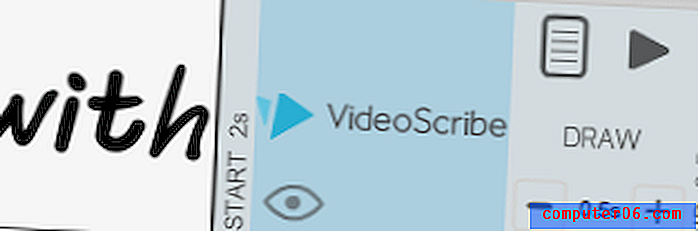
Jedna osobina koja mi se učinila posebno korisnom bila je skupina gumba na desnom rubu vremenske trake. Ovih 6 gumba imaju nekoliko funkcija: izrezati, kopirati, zalijepiti, postaviti kameru, očistiti kameru i oko gledanja za preklapanje slika.
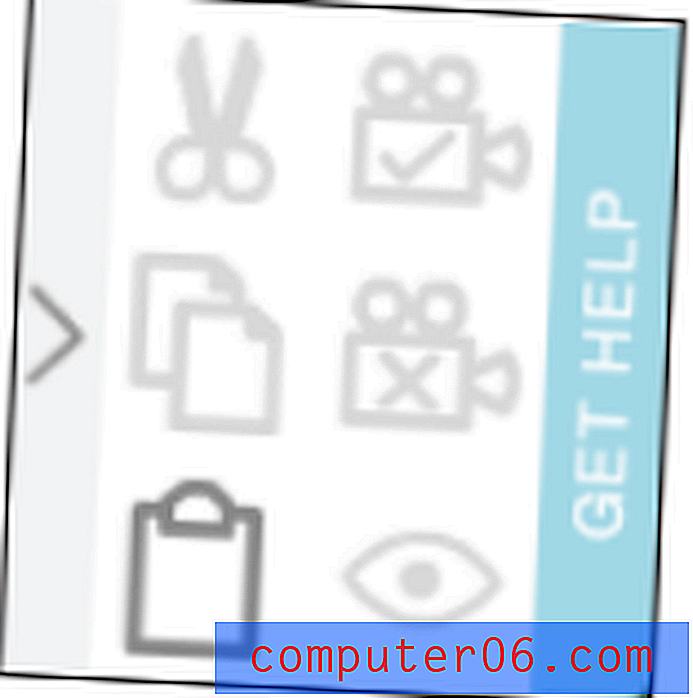
Kad sam prvi put počeo eksperimentirati s VideoScribeom, primijetio sam da automatske scene nastale dodavanjem sadržaja često prekidaju stvari ili se nepotrebno pomalo pomiču tijekom prijelaza. Postavljeni gumb kamere lako je riješio ovaj problem. Sve što trebate učiniti je zumiranje i pomicanje prema položaju koji želite na zaslonu, odaberite isječke koji želite u okviru i pritisnite "postavi kameru".
Audio i glasovne funkcije
VideoScribe ima jednu od najopsežnijih besplatnih glazbenih biblioteka svih aplikacija s kojima sam radio. Postoji preko 200 isječaka različitih duljina, a male obojene točkice na svakom isječku predstavljaju raspon od jedne plave za "smireno" do četiri tamne točke za "teške".
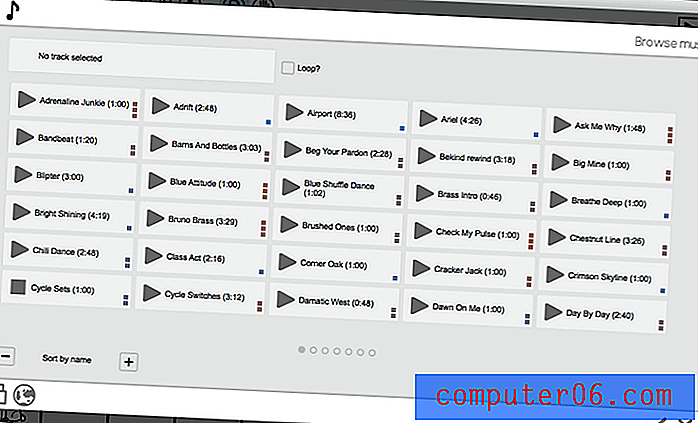
Isječke možete sortirati na nekoliko različitih načina da pronađete ono što vam je potrebno ili pomoću preglednika datoteka odaberite MP3 s računala ili interneta. Kad odaberete pjesmu, od vas će se tražiti da odaberete hoće li se jednom reproducirati ili reproducirati, a možete odabrati i glasnoću zapisa. To se kasnije može promijeniti klikom na gumb audio sadržaja na vrhu uređivača. Audio se ne prikazuje na vremenskoj traci.
Dodavanje pregovora također se pokazalo jednostavnim. Jednostavno pritisnite ikonu mikrofona, odlučite kada ste spremni i vaš će se pisar igrati u malom prozoru dok vaše računalo bilježi vaš glas.
Budući da funkcija voiceover nema nikakve alate za uređivanje, morate snimiti sve u jednom potezu, što mi se nije svidjelo. Također ne možete snimiti više glasovnih video zapisa i dodati ih zajedno, ograničavajući vas na jedan glasovni prijenos po videozapisu.
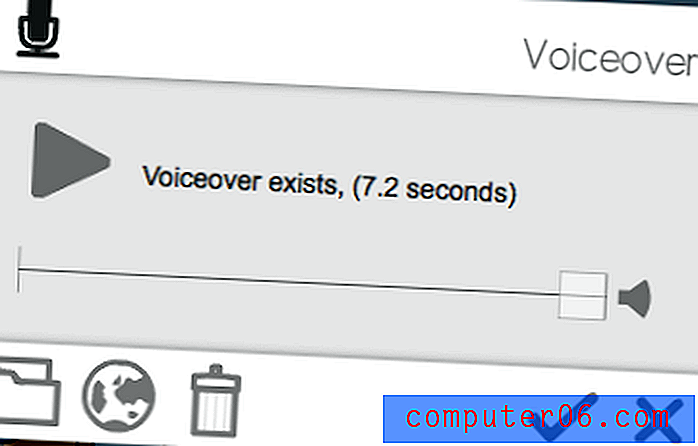
Srećom, ne morate se složiti ni za jedno uzimanje. Ako želite, možete koristiti drugi program poput Quicktime ili Audacity da biste stvorili MP3 i uvezli ga za upotrebu s vašim videozapisom. Ova datoteka može biti s vašeg računala ili je možete odabrati s interneta, baš poput medija i pozadinskog zvuka.
U svakom slučaju, prenošenje zvuka će biti posljednja stvar na kojoj želite raditi, bilo da koristite ugrađeni diktafon ili neki drugi program.
Izvoz i dijeljenje
Kada uredite svoj video do savršenstva, VideoScribe ima mnogo mogućnosti izvoza i dijeljenja. Besplatni korisnici moći će pristupiti samo opcijama dijeljenja Youtubea, Facebooka i PowerPointa, a njihov će videozapis biti označen vodenim logotipom VideoScribe. Korisnici koji se plaćaju mogu izvoziti u nekoliko formata video datoteka, na web mjesto i na prethodno spomenute platforme bez vodenog žiga.

Ako odlučite izvoziti na Youtube ili Facebook, od vas će se tražiti da unesete svoje vjerodajnice za te web stranice. Iako ovo omogućuje VideoScribe pristup vašem računu, on ne može učiniti ništa bez vašeg izričitog dopuštenja, što ga čini potpuno sigurnim.
Izvoz u Powerpoint nešto što nisam vidio ni na jednom drugom softveru. Kad sam ga probao, otkrio sam da to stvara prezentaciju s jednim dijapozitivom. Videozapis je ugrađen u slajd. Ovaj slajd možete prevući na drugi Powerpoint ako ste već počeli raditi na prezentaciji.
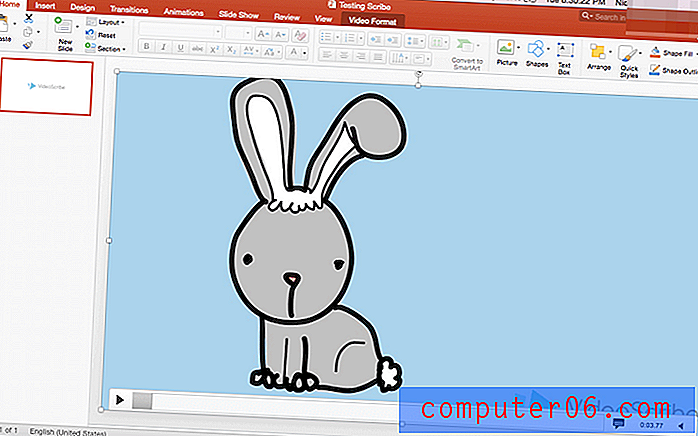
I na kraju, možete izvesti kao video datoteku. VideoScribe podržava AVI, WMV i MOV datoteke. Zadana rezolucija je 640p, ali ide i do 1080p (Full HD). Brzinu kadrova možete odabrati i kad izvozite kao datoteku, osobinu na koju sam bio ugodno impresioniran. Iako nisam mogao vidjeti kako će izgledati konačni izvezeni videozapis u besplatnoj probnoj verziji, izvoz na drugo mjesto dokazao je da je kvaliteta sadržaja ostao visok i da je odgovarao onome što sam vidio na zaslonu tijekom uređivanja.
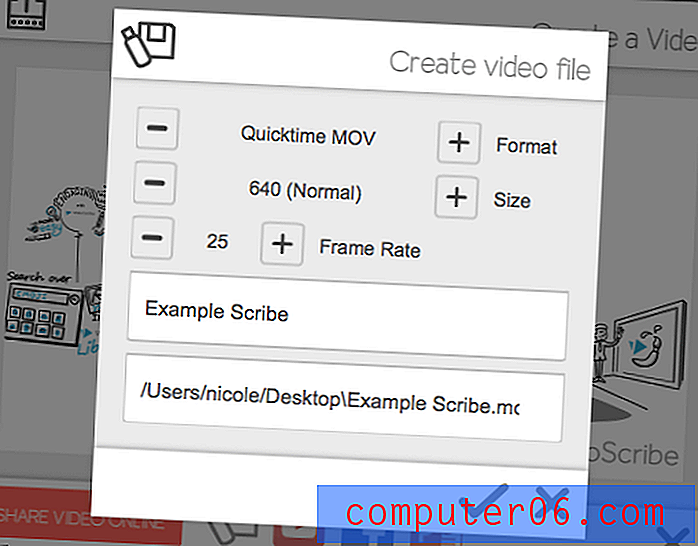
Jedina opcija izvoza o kojoj nisam mogao osobno vidjeti detalje bio je "dijeli video putem interneta" koji pruža metodu za umetanje videozapisa u svoju web stranicu ili kao vezu. No ipak sam našao udžbenik od VideoScribe koji opisuje postupak.
Prema ovom vodiču, opcija "Dijeli video putem interneta" vaš će videozapis objaviti na www.sho.co, web mjestu posebno za učitane videozapise VideoScribe. Prije prijenosa možete odabrati postavku privatnosti.
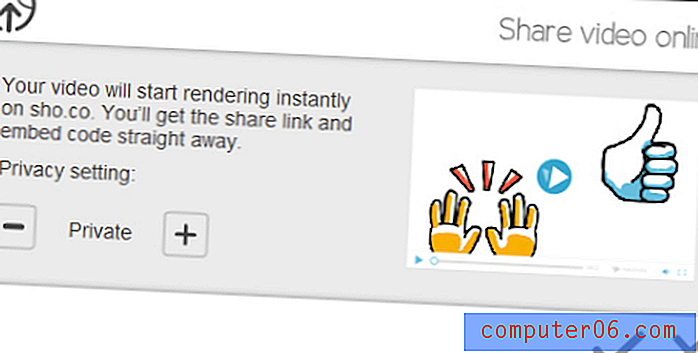
Nakon prijenosa videozapisa bit će vam ugrađeni kodovi i izravna veza.

Razlozi iza mojih pregleda i ocjena
Djelotvornost: 4.5 / 5
VideoScribe se odlično snalazi u obavljanju posla. Jednominutni isječak možete napraviti za manje od jednog sata pri prvom pokušaju. Osnovna knjižnica odličan je resurs za hobiste ili početnike bez pristupa vektorskim slikama, a premium knjižnica nudi veliki izbor već pripremljenih SVG-ova za one s malo novca za uštedu. Značajke medijskog alata i vremenske trake pružit će vam potpunu kontrolu tijekom uređivanja videozapisa na bijeloj ploči. No, audio podršci nije nedostajala lakoća i kontrola ostalih značajki.
Cijena: 3, 5 / 5
Poduzeća i profesionalci ustanovit će da je VideoScribe za njihovu upotrebu prilično cijenjen. Neograničeni videozapisi za samo 168 USD godišnje ili 800 USD kao jednokratna kupovina u ovim su situacijama konzervativni cjenovni podaci, uz obilje pogodnosti. Ako ste hobist ili edukator, možda će vam bolje služiti program s mnogo nižom jednokratnom naknadom za kupnju, jer je proračun vjerojatno mnogo manji. Ovo je nesretno jer VideoScribe trenutno plasira profesionalnu i amatersku publiku.
Jednostavnost upotrebe: 5/5
Ovo je najjednostavniji softver za animaciju i stvaranje videozapisa koji sam ikada koristio. Medijima je lako manipulirati, vremenska crta je jednostavna, ali učinkovita, a nisam testirao greške ili pogreške tijekom testiranja (iako je Sparkol do sada napisao 13 poznatih). Intuitivno sučelje omogućuje uređivanje povjetarca, s jasno označenim alatima i mogućnostima. Uživat ćete i u upravljivosti vremenske trake i u pojednostavljenom izvoznom procesu.
Podrška: 4.5 / 5
VideoScribe ima nekoliko različitih oblika podrške i svi su vrlo učinkoviti. Stranica FAQ sadrži najmanje 100 tema u rasponu od bugova do instalacije, a postoji i opsežan udžbenik s objašnjenjima videa i teksta. Kontaktirao sam njihovu podršku i odmah sam u roku od nekoliko sati dobio automatsku e-poštu (očito je bilo oko 2 ujutro u Velikoj Britaniji kada sam im poslao e-poštu).
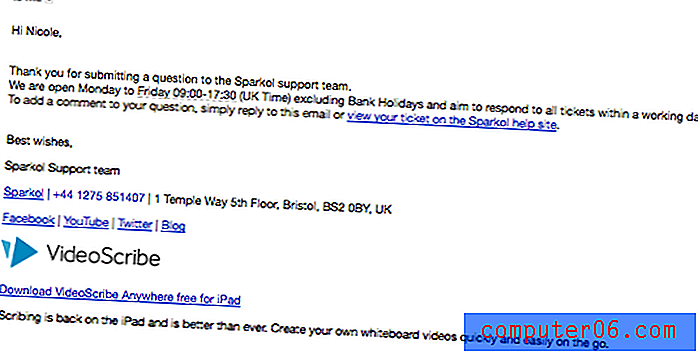
Na moju kartu odgovorili su gotovo čim je sljedećeg dana otvorena podrška.
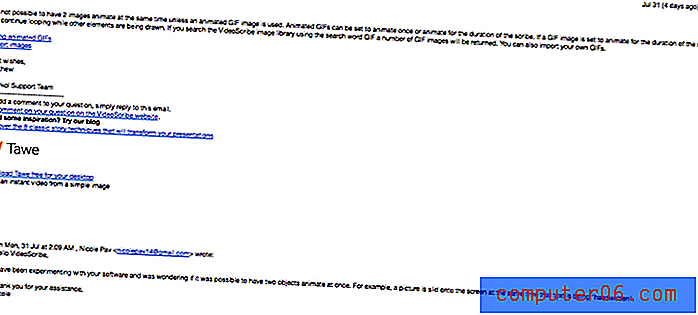
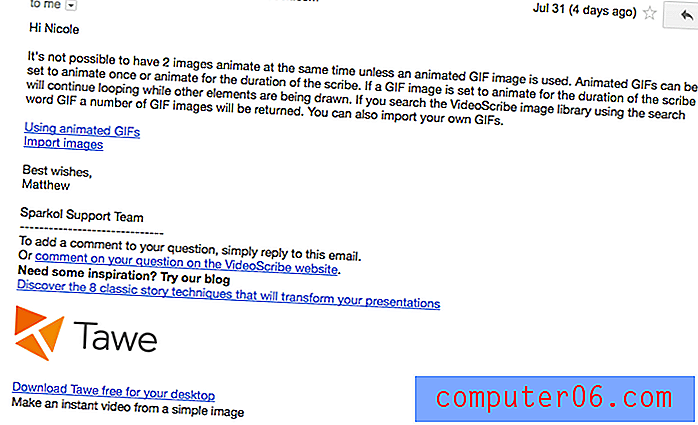
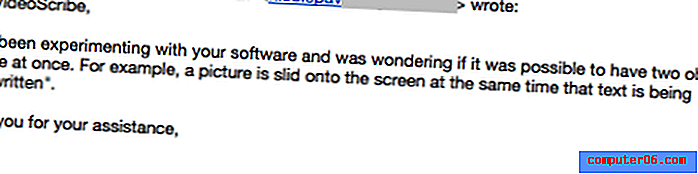
I na kraju, forum zajednice ima stotine detaljnijih tema o raznim pitanjima kao i savjetima, najavama i zahtjevima.
Alternativa VideoScribe
Ako vam se VideoScribe ne čini baš prikladnim za vas, evo nekoliko alternativa koje mogu popuniti praznine.
Objašnjenje (Mac i Windows)
Jeftinija alternativa koja također podržava 3D animaciju s velikom unaprijed postavljenom bibliotekom, Explaindio se naplaćuje 59 dolara godišnje za osobnu licencu i 69 dolara godišnje ako želite prodati video zapise koje stvorite. Pročitajte našu recenziju Explaindio.
TTS Sketch Maker (Mac i Windows)
Za tvorce video zapisa na bijeloj ploči koji također traže tekst u govor, TTS Sketch Maker košta 97 dolara za jednokratnu kupnju s komercijalnim pravima. Prodaja softvera često traje 31 cijenu.
Easy Sketch Pro (Mac i Windows)
Iako je sučelje pomalo amatersko, Easy Sketch Pro uključuje više značajki poslovnog marketinga, uključujući markiranje, interaktivnost i analitiku. Cijene počinju od 37 USD za markirane videozapise i 67 USD za dodavanje vlastitog logotipa.
Rawshorts (temeljeno na webu)
Ako tražite video s objašnjenjem s manje ručno crtanih značajki i više animacije, Rawshorts kreće se od 20 USD po izvozu za videozapise bez brenda.
Zaključak
VideoScribe je jedan od najčišćih, najučinkovitijih i najjednostavnijih videozapisa na ploči s pomoću softvera koji su dostupni na tržištu. Pomoći će vam da stvorite izvanredne videozapise o marketingu i obrazovanju, čak i ako nemate iskustva u animaciji. Uspio sam napraviti jednostavan video za manje od sat vremena, a velika knjižnica besplatnih zvukova i slika znači da imate gotovo sve što trebate pri ruci.
Općenito, preporučio bih ovaj program bilo kojem korisniku s priličnim proračunom koji je zainteresiran za stvaranje visokokvalitetnog animacijskog videa. Korištenje VideoScribea bilo je sjajno iskustvo i ne bih se ustručavao ponovno koristiti softver.
Preuzmi VideoScribe (7-dnevna besplatna probna verzija)
5/5 (1 recenzija)